excel怎么添加工作表 excel如何批量删除工作表
发布时间:2016-09-28 10:40:49作者:知识屋
excel怎么添加工作表 excel如何批量删除工作表。表格是我们经常会用到的一个电脑的应用,因为非常的具有实用性,所以使用的频率也是很高的。那么在表格中,应该怎么添加和删除工作表呢?一起来看看吧。
一、添加工作表
方法一:
点击表格下方的“excel2010中添加删除工作表”(新建工作表)按钮就可以添加一个工作表。

方法二:
鼠标右击某一个sheet,在弹出菜单中选择“插入”选项。

在“插入”界面窗口中选择“工作表”,点击“确定”按钮后就可以插入新的工作表了。
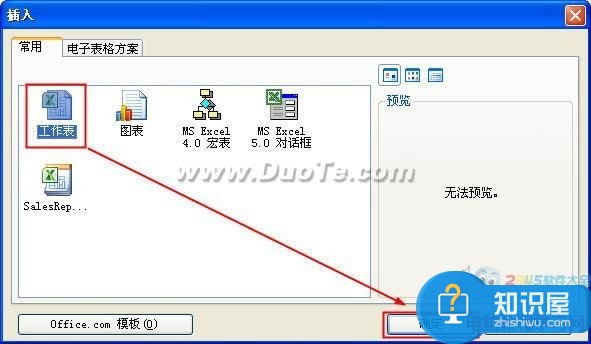
二、删除工作表
右击你所要删除的工作表sheet,选择“删除工作表”选项,即可。

对于我们遇到了这样的操作不知道怎么弄的时候,就可以看看上面是怎么操作的,希望能够对你们有所帮助。
知识阅读
-

在Excel2013中利用数据有效性圈释无效数据
-
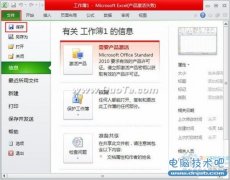
excel2010保存文件方法
-

Office Excel2003到Excel2013 看Office Excel的演变
-
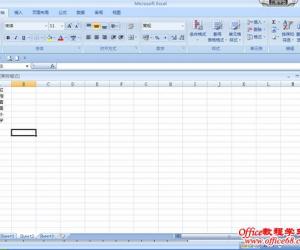
excel中如何隔行插入空行方法
-
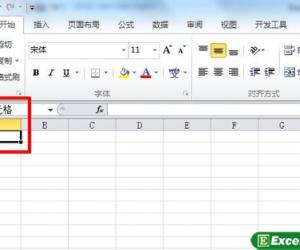
对excel单元格重命名
-

Excel如何使用倒减法统计数据 Excel倒减法统计不规律数据方法
-
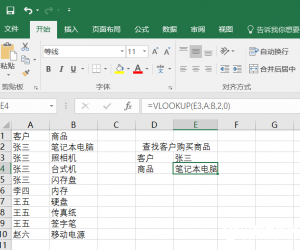
ExcelVlookup快速查找表格内容方法 ExcelVlookup怎么快速查找表格内容
-
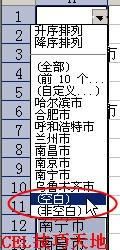
使用Excel的筛选功能来快速删除工作表中大量空白行的方法 excel表格里怎么筛选去掉空白的
-

怎么设置excel表格只能看不能改 excel表格设置无法更改的操作步骤
-
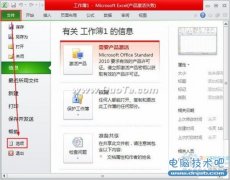
excel2010定时保存文件的设置方法
软件推荐
更多 >-
1
 Excel输入身份证号 如何在Excel表格中输入身份证号
Excel输入身份证号 如何在Excel表格中输入身份证号2013-01-23
-
2
Excel表格的制作方法
-
3
Excel sumif函数的用法基础知识【实例分享】
-
4
Excel中如何冻结单元格?冻结单元格在哪里?
-
5
Excel表格中选择性粘贴的使用方法大全
-
6
利用Excel做上市公司财务报表分析系统
-
7
Excel2007表格中利用现有的控件生成条形码
-
8
Excel2003/2007如何中删除重复数据、重复行
-
9
Excel2010表格中制作工资条技巧
-
10
Excel表格的基本操作163招技巧


































